Dùng ứng dụng Dynamics 365 Remote Assist dành cho thiết bị di động trong các tình huống băng thông thấp
Đôi khi, kỹ thuật viên phải làm việc ở các tầng hoặc địa điểm từ xa có khả năng kết nối mạng kém. Nếu không có khả năng kết nối mạng mạnh (băng thông (tải lên/xuống) từ 1,5 Mbps trở lên), các kỹ thuật viên có thể gặp khó khăn trong việc xử lý và khắc phục sự cố trong thời gian thực. Microsoft Dynamics 365 Remote Assist dành cho thiết bị di động mang đến cho kỹ thuật viên khả năng thảo luận, chẩn đoán và giải quyết các vấn đề với cộng tác viên từ xa ngay cả trong các tình huống băng thông thấp.
Quan trọng
Để sử dụng tính năng băng thông thấp, bạn phải bật trải nghiệm cuộc họp Microsoft Teams mới.
Yếu tố xác định khả năng kết nối mạng kém
Khả năng kết nối mạng kém được xác định qua các điều kiện sau:
Băng thông nằm trong khoảng từ 150 kbps đến 1,5 Mbps
Độ trễ trên 1.000 ms
Độ suy hao gói trên 10 phần trăm
Dynamics 365 Remote Assist dành cho thiết bị di động tự động phát hiện xem kỹ thuật viên có gặp tình trạng mạng kém hay không. Nếu có, thì kỹ thuật viên được nhắc chia sẻ ảnh tức thời với chuyên gia từ xa để cộng tác thay vì truyền nguồn cấp video trực tiếp. Bằng cách này, chuyên gia có thể xem và chú thích trên các hình ảnh có chất lượng tốt hơn, thay vì nguồn cấp video chất lượng thấp.
Cách thức hoạt động
Ta hãy xem nhanh những gì xảy ra trong một kịch bản hiện trường khi kỹ thuật viên gặp phải tình trạng kết nối mạng kém. Trong trường hợp này, kỹ thuật viên là một nhân viên hiện trường. Chuyên gia từ xa thì đang làm việc ở một vị trí khác, có tình trạng mạng tốt.
Kỹ thuật viên khởi tạo cuộc gọi video với chuyên gia từ xa.
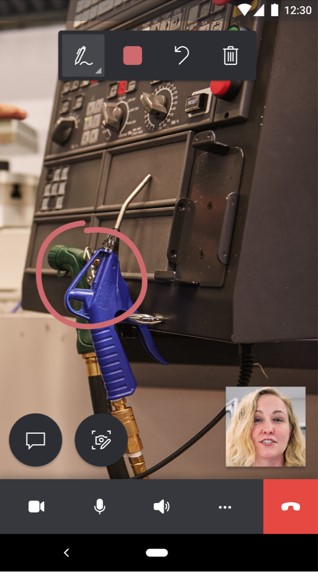
Trong cuộc gọi, Dynamics 365 Remote Assist dành cho thiết bị di động sẽ tự động phát hiện xem kỹ thuật viên có gặp tình trạng mạng kém hay không. Nếu mạng kém, kỹ thuật viên sẽ được nhắc dùng công cụ Ảnh tức thời để chia sẻ hình ảnh với chuyên gia từ xa.
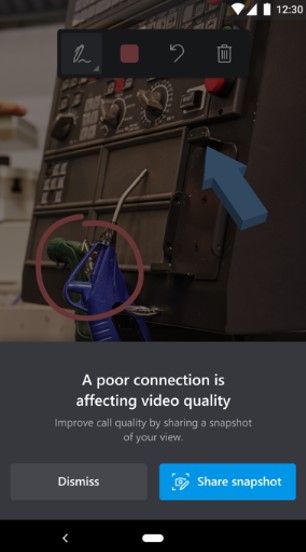
Kỹ thuật viên được hướng dẫn sử dụng công cụ Ảnh tức thời.
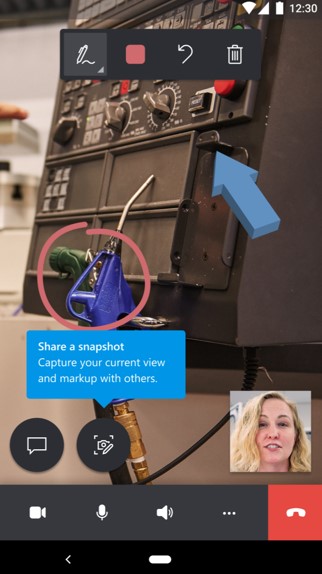
Kỹ thuật viên chụp ảnh tức thời, ảnh được chia sẻ trên màn hình của chuyên gia từ xa. Giờ chuyên gia nhìn thấy ảnh tức thời có chất lượng cao. Kỹ thuật viên và chuyên gia có thể chú thích đồng thời vào ảnh tức thời.
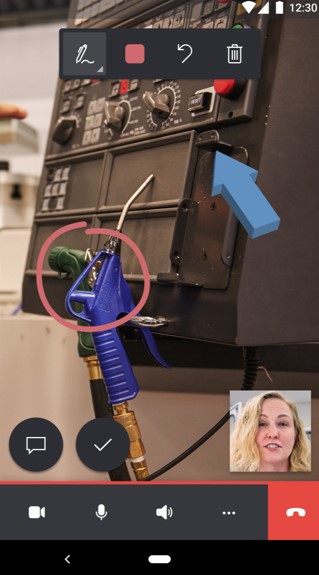
Sau khi chia sẻ ảnh tức thời, kỹ thuật viên có thể lưu ảnh vào thư viện ảnh trên thiết bị, vào nội dung trò chuyện trong cuộc gọi hoặc cả hai.
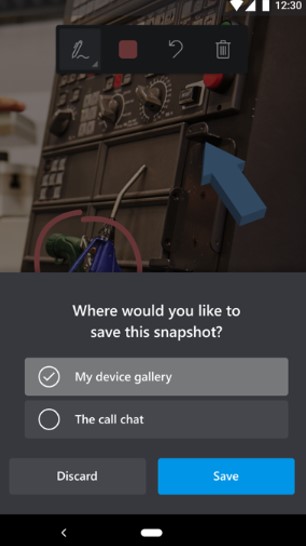
Kỹ thuật viên trở lại cuộc gọi video và có thể tiếp tục gửi ảnh tức thời cho chuyên gia.
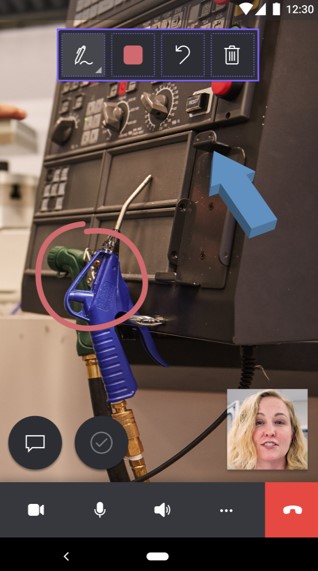
Ghi chú
Tính năng băng thông thấp không được hỗ trợ trong các tình huống gọi nhóm.
Phản hồi
Sắp ra mắt: Trong năm 2024, chúng tôi sẽ dần gỡ bỏ Sự cố với GitHub dưới dạng cơ chế phản hồi cho nội dung và thay thế bằng hệ thống phản hồi mới. Để biết thêm thông tin, hãy xem: https://aka.ms/ContentUserFeedback.
Gửi và xem ý kiến phản hồi dành cho